win10是一个非常经典的操作系统,但是当我们在找不着一个文件的时候,就可以直接使用win10搜索功能进行查找,那要是win10搜索功能搜索不到东西该怎么解决呢?下面小编就为大家带来相关的解决方法,一起来看看吧!
win10搜索框搜不到东西怎么办
方法一:
1、按下win+R键,输入%LocalAppData%\Packages\windows.immersivecontrolpanel_cw5n1h2txyewy\LocalState

2、在打开的文件夹中,右击属性。
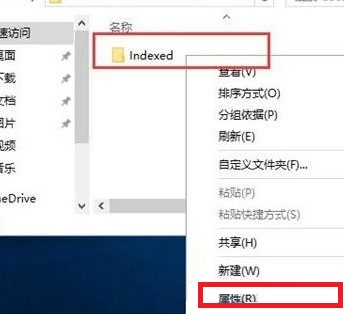
3、选择高级(D)选项。
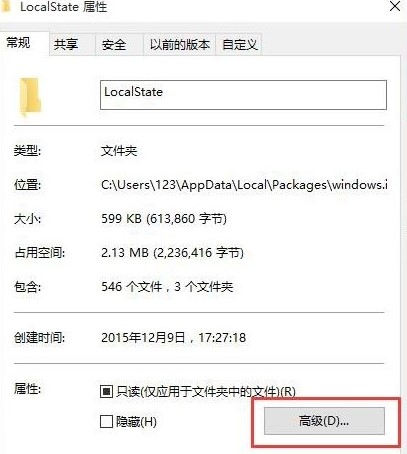
4、取消勾选除了文件属性外,还允许索引此文件夹中文件的内容,点击确定即可。
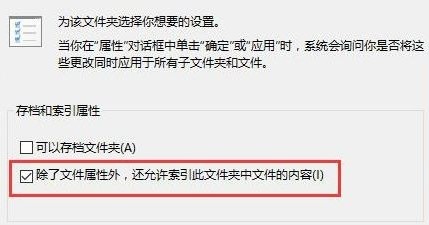
方法二:
1、按下win+R,输入services.msc。

2、在服务中,找到Windows Search服务将其打开,将启动类型(E)修改为自动。

3、右击Windows Search,选择重新启动(E)即可。
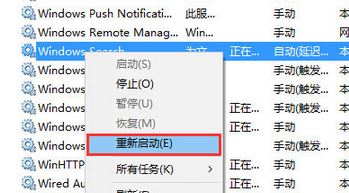
win10介绍
Windows 10是微软公司研发的跨平台操作系统,应用于计算机和平板电脑等设备,于2015年7月29日发行。
Windows 10在易用性和安全性方面有了极大的提升,除了针对云服务、智能移动设备、自然人机交互等新技术进行融合外,还对固态硬盘、生物识别、高分辨率屏幕等硬件进行了优化完善与支持。
截至2023年2月21日,Windows 10正式版已更新至19045.2673版本,预览版已更新至21390版本。
以上就是win10搜索框搜不到东西怎么办,win10搜索框搜不到东西解决方法的全部内容了,希望对各位小伙伴有所帮助。





























